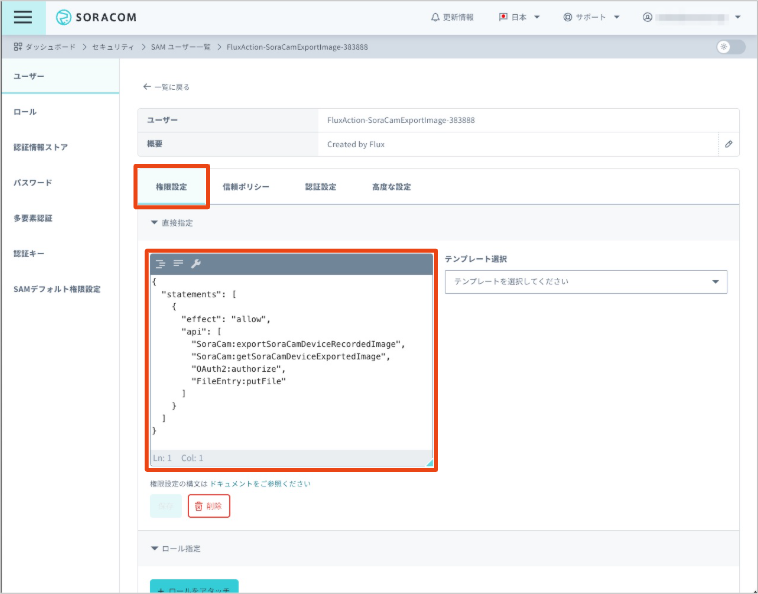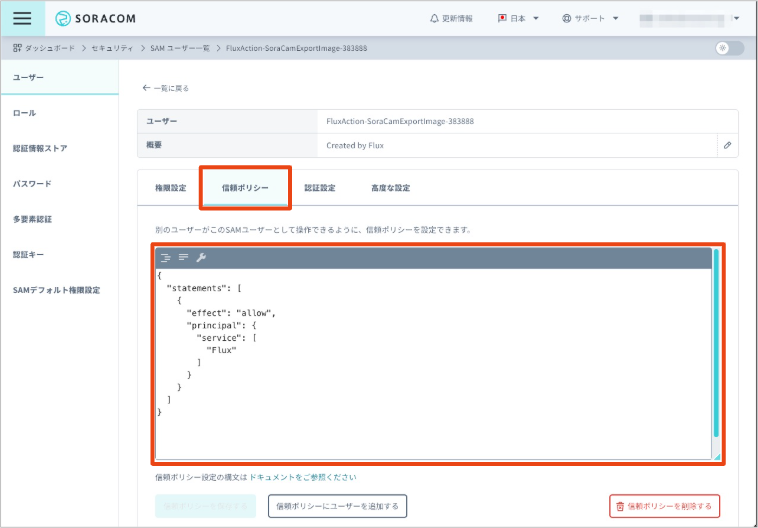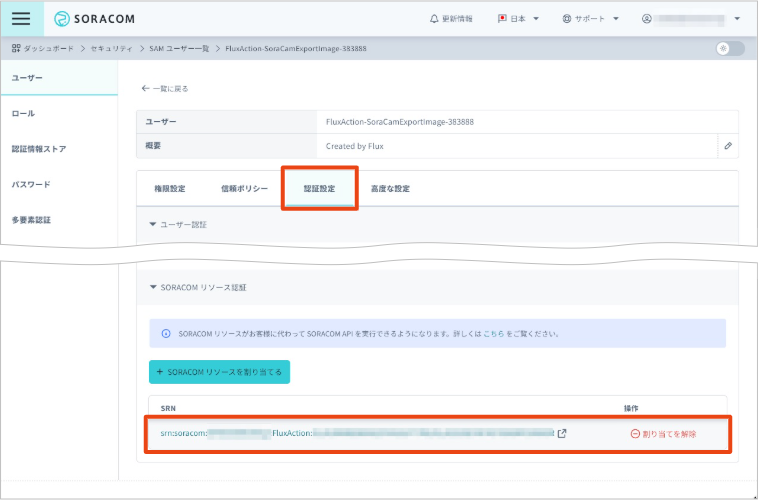ソラカメ画像取得アクションは、Soracom Cloud Camera Services のソラカメ対応カメラの静止画を取得します。
日本カバレッジで利用できます
ソラカメ画像取得アクションは、日本カバレッジのみで利用できます。カバレッジタイプについては、カバレッジタイプ (Coverage Type) の概要 を参照してください。
ソラカメ対応カメラが必要です
ソラカメ画像取得アクションを利用するには、クラウド常時録画ライセンスを適用したソラカメ対応カメラが必要です。ソラカメ対応カメラについて詳しくは、Soracom Cloud Camera Services を参照してください。
チャネルにアクションを追加する手順については、チャネルにアクションを追加する (処理を分岐する) を参照してください。
ソラカメ画像取得アクションの設定
ここでは、ソラカメ画像取得アクションの CONFIG について説明します。そのほかの項目については、アクションリファレンスの 「新しいアクションを作成」画面 を参照してください。
CONFIG
ソラカメ画像取得アクションを設定します。
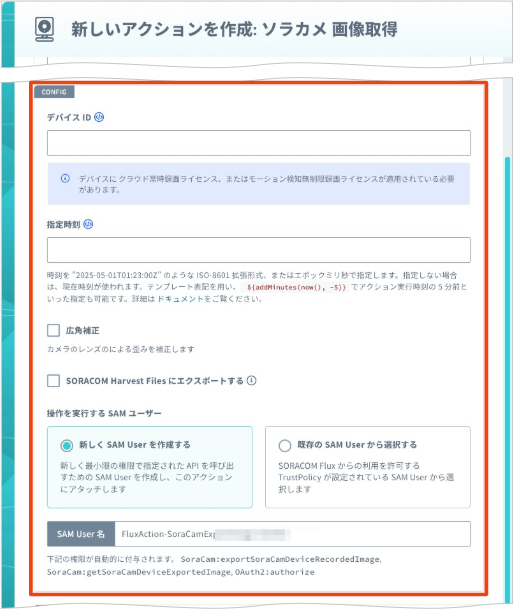

| 項目 | 説明 |
|---|---|
| 、 | ソラカメ対応カメラから、クラウド録画画像を取得するか、ライブ画像を取得するかを選択します。
[クラウド録画画像] を選択する場合、指定したソラカメ対応カメラにライセンスを割り当ててくださいソラカメ画像取得アクションを利用するには、ソラカメ対応カメラに「クラウド常時録画ライセンス」または「クラウドモーション検知 “無制限” 録画ライセンス」を割り当ててください。詳しくは、STEP 3: クラウド常時録画またはクラウドモーション検知 “無制限” 録画を開始する (ライセンスを割り当てる) を参照してください。 [ライブ画像] を選択する場合、指定したソラカメ対応カメラのリアルタイムアクセスを有効化してくださいライブ画像を利用するには、ソラカメ対応カメラのリアルタイムアクセスを有効化してください。詳しくは、ソラカメ対応カメラごとにリアルタイムアクセスを有効化 / 無効化する を参照してください。 |
画像を取得するソラカメ対応カメラのデバイス ID (例: 001A2B3C4D5E) を入力します。デバイス ID を確認するには、デバイス管理画面でソラカメ対応カメラの情報を確認 / 検索する を参照してください。
| |
取得する画像の時刻を "2025-05-01T01:23:00Z" のような文字列、または UNIX 時間 (ミリ秒) で指定します。指定しない場合は、アクションが実行されたときの現在時刻の画像が取得されます。
は、 を選択した場合にのみ指定できます。 | |
カメラのレンズによる歪みを補正する場合は、チェックを入れます。 は、 を選択した場合にのみ指定できます。 | |
SORACOM Harvest Files にエクスポートする場合は、チェックを入れます。
Harvest Files への書き込み/読み出し料金が発生しますSORACOM Harvest Files にファイルをエクスポートすると書き込み料金が発生し、ファイルをダウンロードすると読み出し料金が発生します。詳しくは、SORACOM Harvest Files の料金プラン を参照してください。 | |
ソラカメ画像取得アクションは、SORACOM API を利用します。ここでは、「ソラカメ画像取得アクションで利用される SORACOM API」を実行する (API の実行権限がある) SAM ユーザーを作成、または選択します。
既存の SAM ユーザーから選択する場合は、[権限設定]、[信頼ポリシー] は更新されません
ソラカメ画像取得アクションを編集しても SAM ユーザーの設定は更新されませんと の選択や、 の設定を変更する場合は、すでに設定された SAM ユーザーの設定もあわせて編集するか、ソラカメ画像取得アクションを再作成してください。 SAM ユーザーの [SORACOM リソース認証] にソラカメ画像取得アクションの SRN が自動的に追加されますソラカメ画像取得アクションを保存したり更新したりすると、SAM ユーザーの → に、ソラカメ画像取得アクションの SORACOM Resource Name (SRN) が自動的に追加されます。
に追加されたソラカメ画像取得アクションの SRN は、自動的に削除されない場合があります。文字数の制限で保存できなくなった場合は、不要な SRN の割り当てを解除してください。 |
ソラカメ画像取得アクションの出力データ
ソラカメ画像取得アクションの出力データは以下のとおりです。
例:
{
"deviceId": "7CDDE9AAAAAA",
"datetime": "2025-05-01T01:00:00.000Z",
"imageUrl": "https://xxxxxxxxxxx...",
"exportId": "f7f1162c-762f-4c6d-afa8-aaaaaaaaaa",
"harvestFilesPath": "/flux/soracam/get_images/7CDDE9AAAAAA/2025-06-09-01-22-28-000_OP0012345678_7CDDE9AAAA_f7f1162c-762f-4c6d-afa8-aaaaaaaaaa.jpg"
}
| 項目 | 説明 |
|---|---|
deviceId | ソラカメ画像取得アクションの対象のデバイス ID。 |
datetime | 取得した画像の撮影時刻。 → で指定した時刻と同一の値です。(*1) |
imageUrl | ソラカメ対応カメラの静止画をダウンロードするための URL。 URL の有効期限は、URL 発行から 1 時間です。 |
exportId | ソラカメ対応カメラの静止画のエクスポート ID。(*1) |
harvestFilesPath | SORACOM Harvest Files にエクスポートした静止画が保存されたパス。(*2) |
- (*1) を選択した場合にのみ出力されます。
- (*2) にチェックを入れた場合にのみ出力されます。